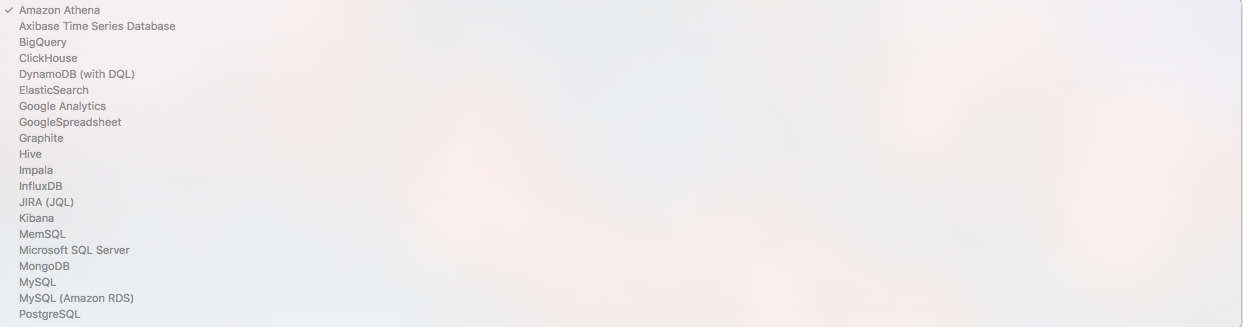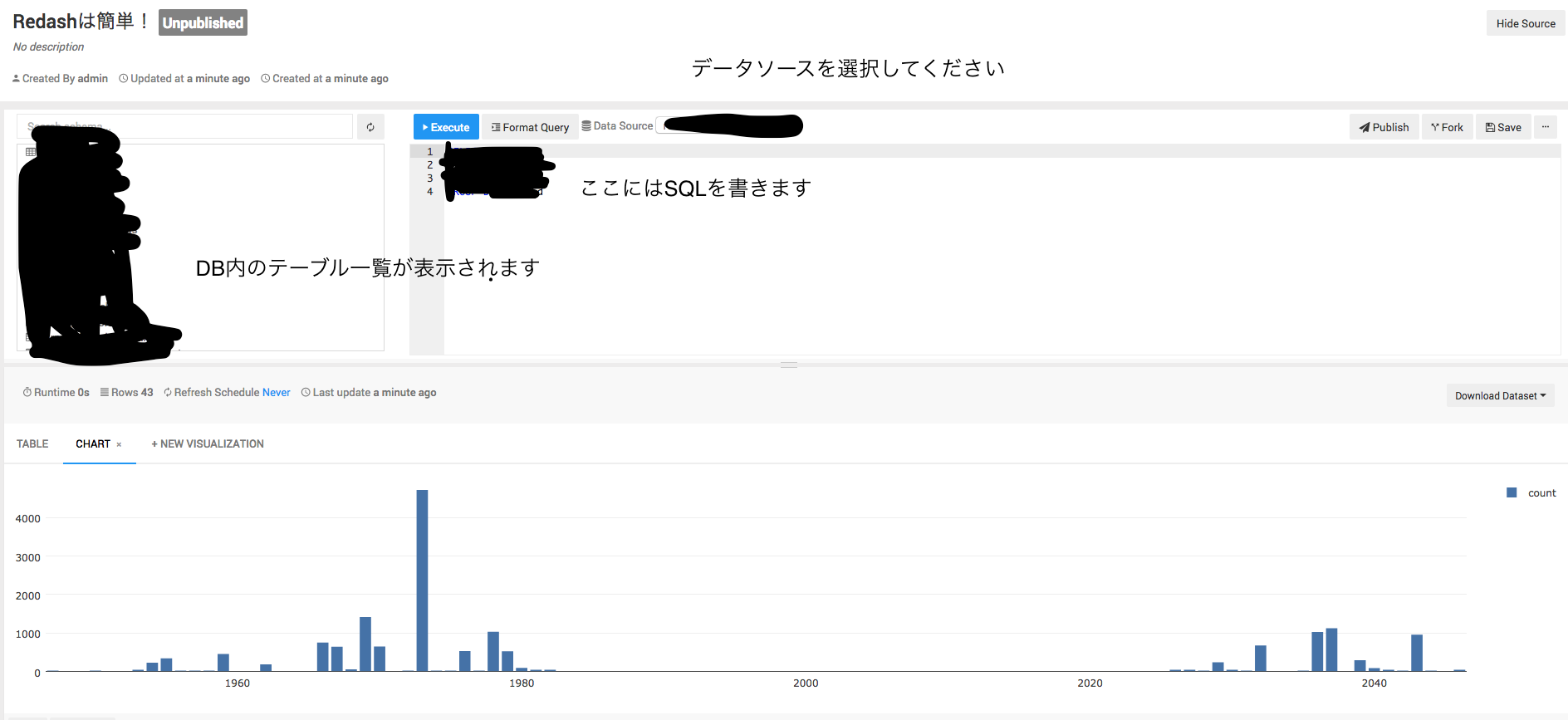データを可視化をするツールとして、いろいろありますが現在関わっているプロジェクトでみたいデータがRDSに溜まっていたので、それをうまく抽出し開発者以外にも簡単に見せるツールの一つとして今回redashを試してみました。
容易するもの
特になし。
サービスでRDSとかつかっているならば、すぐにredashで可視化ができます。
手順
- redashのamiを選択する。
- 最新の対応するamiはここから探してください
- 現在(2018/11/13時点)では東京リージョンにおいては
ami-0c7d9b740e997aa69が最新です。 私が環境作成した時点での最新はami-fde8199bのAMIでした。
- EC2の立ち上げを行う
- 接続するRDSが覗けるサブネット、セキュリティグループを適切に設定してください。
- redashのインスタンスは80番をあけておいてください
- 最低 t2.smallで
1番で選択したamiであれば、Webサーバーの設定をせずにすぐに http://インスタンスのPublicIP/ にアクセスすればすぐに確認できます。
Redashの設定
管理者のID, Passwordは適当に設定して下さい。
右上にあるデータベースのマークをクリックすると可視化したいデータ元の追加ができます。
データソースとしては、以下が選べるみたいです。
(自分が触ったのが2017/10頃なのでもっと増えているかもしれません)
私はRDS(postgreSQL)をつかってたので、一番下のPostgreSQLを選択しました。
あとはHost(RDSのエンドポイント)やportを適切に設定すれば、可視化のデータソースの完成です。
あとは、クエリを書けば簡単に可視化できます。
きになったこと&tips
- redash上のSQLで
{{}}という書き方をすると変数として取り扱えます。文字列で解釈したい場合は'{{}}'とシングルクォーテーションでかこってあげましょう。 - 可視化したViewをiframeではめ込むことができます。ただ、変数ありきのSQLはバグなのか変数部分が欠落してしまうみたいなので、注意してください(改善してるかも?)
- 設定でユーザーを追加できますが、権限の細かな設定はできませんでした。配布されたAMIに入っているredashがそういうものなのかもしれません。